Plik PDF został pierwotnie stworzony przez firmę Adobe w latach 90. XX wieku. Nie był on tak dobrze znany jak formaty plików Office , ale jest teraz bardzo popularny i jest często używany do rejestrowania dokumentów handlowych, prezentacji, faktur, dokumentów rządowych i innych dokumentów prawnych itp. Jego cechą charakterystyczną jest to, że nie zmieni treści układ i ustawienia w miarę zmian urządzenia.
Co więcej, właśnie dlatego, że zachowują oryginalne formatowanie, zawartość pliku nie jest łatwa do edycji lub kopiowania. Rozmiar pliku jest również generalnie mniejszy niż plików w innych formatach. Dlatego ludzie lubią używać PDF do zapisywania swoich danych, ponieważ jest bardzo wygodny w użyciu.
Tylko dlatego, że pliki PDF nie są tworzone do edycji, jeśli chcesz edytować pliki PDF, nie możesz tego zrobić bez narzędzi pomocniczych. Dlatego przygotowaliśmy kilka godnych polecenia narzędzi, które pozwalają łatwo edytować pliki PDF, gdy naprawdę potrzebujesz wprowadzić ważne zmiany w pliku PDF bez Adobe Acrobat DC.
1. EasePDF
W tak wielu Internet edytorach PDF EasePDF zapewnia narzędzia do edycji, które najlepiej spełniają potrzeby większości użytkowników. EasePDF posiada funkcje dodawania kształtów, dodawania tekstu, modyfikowania koloru czcionek lub linii, dostosowywania grubości linii, wstawiania obrazów, wyróżniania tekstów itp. Wśród nich możesz dostosować rozmiar czcionki podczas dodawania tekstu i wybrać, czy ma musi być pogrubiony lub kursywa. Zróżnicowana jest również forma doboru rozmiaru czcionki, co nie jest sztywno zastrzeżone, że są tylko trzy rozmiary: duży, średni i mały. Ponadto użytkownik może kliknąć dwie strzałki obok przycisku podświetlenia, aby powrócić do poprzedniego kroku lub anulować manipulację w dowolnym momencie.
Innymi słowy, EasePDF w zasadzie wystarcza do Twoich potrzeb związanych z edycją, a także jest najbardziej zalecany w wielu edytorach PDF.
Krok 1. Przede wszystkim chodźmy i odwiedź EasePDF Online PDF Editor .
Krok 2. Prześlij plik PDF przez Google Drive, Dropbox, link URL lub z komputera lokalnego.
Krok 3. Teraz wszedłeś na stronę edycji. Jak widać, na górze strony znajduje się zestaw narzędzi. Możesz używać wszystkich tych narzędzi zgodnie ze swoimi potrzebami. Ponadto, jeśli chcesz dodać teksty, serwer automatycznie wyświetli kolejny zestaw wyborów, abyś mógł wybrać kolor, rozmiar, czcionkę i tak dalej tekstu. Jeśli chcesz usunąć dodane teksty lub obrazy, możesz bezpośrednio kliknąć ikonę „ Usuń ” lub wybrać Cofnij , aby powrócić do poprzedniego kroku.

Krok 4. Po zakończeniu edycji kliknij czerwony przycisk „ Zapisz ”, aby zapisać plik PDF.
Krok 5. Na koniec nie zapomnij pobrać edytowanego pliku. Podobnie jak w przypadku przesyłania pliku, możesz wybrać różne sposoby zapisania pliku lub skopiować łącze, które jest automatycznie generowane przez serwer w celu udostępnienia pliku innym.
Przekonasz się jednak, że funkcja składania podpisu nie jest zawarta w Edytuj PDF. Być może widać, że niektóre edytory PDF mają jednocześnie dwie funkcje podpisu, jedna jest zawarta w Edytuj PDF, a druga jest nowym narzędziem innym niż Edytuj PDF. Ale zasadniczo są takie same. Aby zapewnić użytkownikom lepsze wrażenia podczas edycji, EasePDF oddziela tworzenie podpisu jako nową funkcję o nazwie Podpisz PDF , która jest również bezpłatnie dostępna dla użytkowników. W ten sposób może skutecznie uniemożliwić użytkownikom wykonywanie zbyt wielu manipulacji jednocześnie i powodowanie błędów. Jeśli jesteś zainteresowany, możesz wypróbować EasePDF Podpisz PDF i podpisać plik PDF.
2. Soda PDF Online
Gdy po raz pierwszy wejdziesz do Soda PDF Online, będziesz zdumiony, jak profesjonalnie wygląda strona i jak trudno jest zrozumieć każdą funkcję. Dzieje się tak, ponieważ Soda PDF jest przeznaczony głównie dla biznesu, więc dostarczane przez niego narzędzia są stosunkowo profesjonalne. Podobnie, nie jest łatwo wymyślić, jak manipulować. Jeśli potrzebujesz stosunkowo profesjonalnego edytora PDF do złożonej edycji, możesz wypróbować Soda PDF.
Edycja plików PDF za pomocą Soda Online PDF sprawi, że poczujesz się, jakbyś edytował plik w programie Microsoft Word. Podobny jest nie tylko układ operacyjny, ale także różnorodność narzędzi. Możesz dodać tekst i usunąć oryginalną zawartość pliku. Możesz także przenosić, usuwać, dzielić, wyodrębniać i obracać strony, a także dostosowywać rozmiar strony i margines. Po zakończeniu dostosowywania tekstu spójrz na pasek menu powyżej, a zobaczysz, że nadal możesz wstawiać obrazy, komentarze, formularze i tak dalej. Na koniec możesz przekonwertować plik PDF bezpośrednio na inny format pliku lub po prostu zapisać go jako nowy plik PDF.
Krok 1. Przejdź do SODA PDF ONLINE > Przeglądaj i edytuj > Edytor PDF .
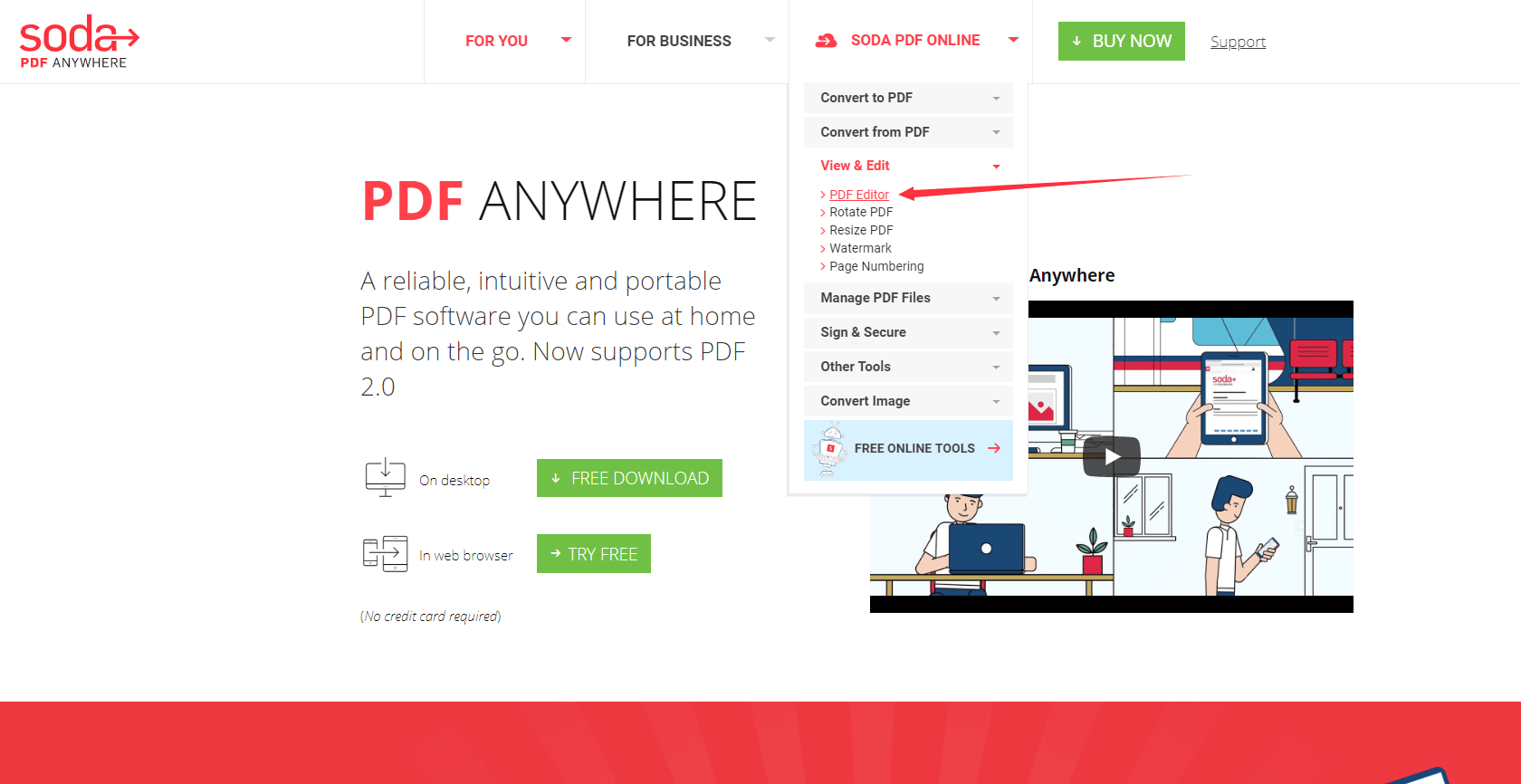
Krok 2. Prześlij plik PDF przez Google Drive, Dropbox lub komputer.
Krok 3. Teraz zobaczysz panel operacyjny, taki jak Office Word! Jeśli potrzebujesz tylko edytować, możesz skupić się na EDIT , INSERT i FORMS . Jeśli chcesz przekonwertować format po edycji, kliknij KONWERTUJ .

Krok 4. Kliknij ikonę " Pobierz " nad WIDOK w lewym górnym rogu strony.
Krok 5. Wreszcie serwer automatycznie pobierze plik.
Chociaż Soda PDF Online jest potężny, istnieją pewne ograniczenia dla niepłacących użytkowników. Nie wszystkie narzędzia, o których wspomnieliśmy powyżej, są swobodnie obsługiwane. Możesz dowiedzieć się więcej o ich cenach i zdecydować, czy zapłacić, czy nie.
3. PDF2GO
Rzadko wspominamy o PDF2GO, ale nie można zaprzeczyć, że wykonał dobrą robotę w Edit PDF. Jest przyjazny dla użytkownika. Aby być wygodnym, pod każdym narzędziem ma nazwę, dzięki czemu użytkownicy mogą szybko zrozumieć cel tego narzędzia i sposób jego używania. Jego interfejs użytkownika jest również przejrzysty, nawet jeśli po raz pierwszy używasz PDF2GO, możesz szybko zapoznać się z tą funkcją. Należy jednak zauważyć, że jeśli plik jest zbyt duży, prędkość czytania strony będzie nieco wolniejsza, ale nie wpłynie to na użytkowanie.
W PDF2GO jest kilka interesujących narzędzi, które warto wypróbować. Pierwsza to linia przerywana, a druga to wielokąt. Niewielu redaktorów ma te narzędzia. Jeśli wcześniej korzystałeś z oprogramowania PS, wiesz, jak korzystać z Polygon.
Krok 1. Teraz przejdź do PDF2GO Online PDF Editor i kliknij Edytuj PDF .

Krok 2. Prześlij swój plik PDF. Masz również sposoby na przesłanie pliku PDF. To ta sama manipulacja co EasePDF.
Krok 3. Panel operacyjny PDF2GO nie jest tak skomplikowany jak Soda PDF i zawiera słowa, które mówią, jakie to narzędzia. Wspomniana powyżej linia przerywana i wielobok również znajdują się tutaj. Jeśli chcesz wyczyścić manipulację, możesz kliknąć Resetuj .
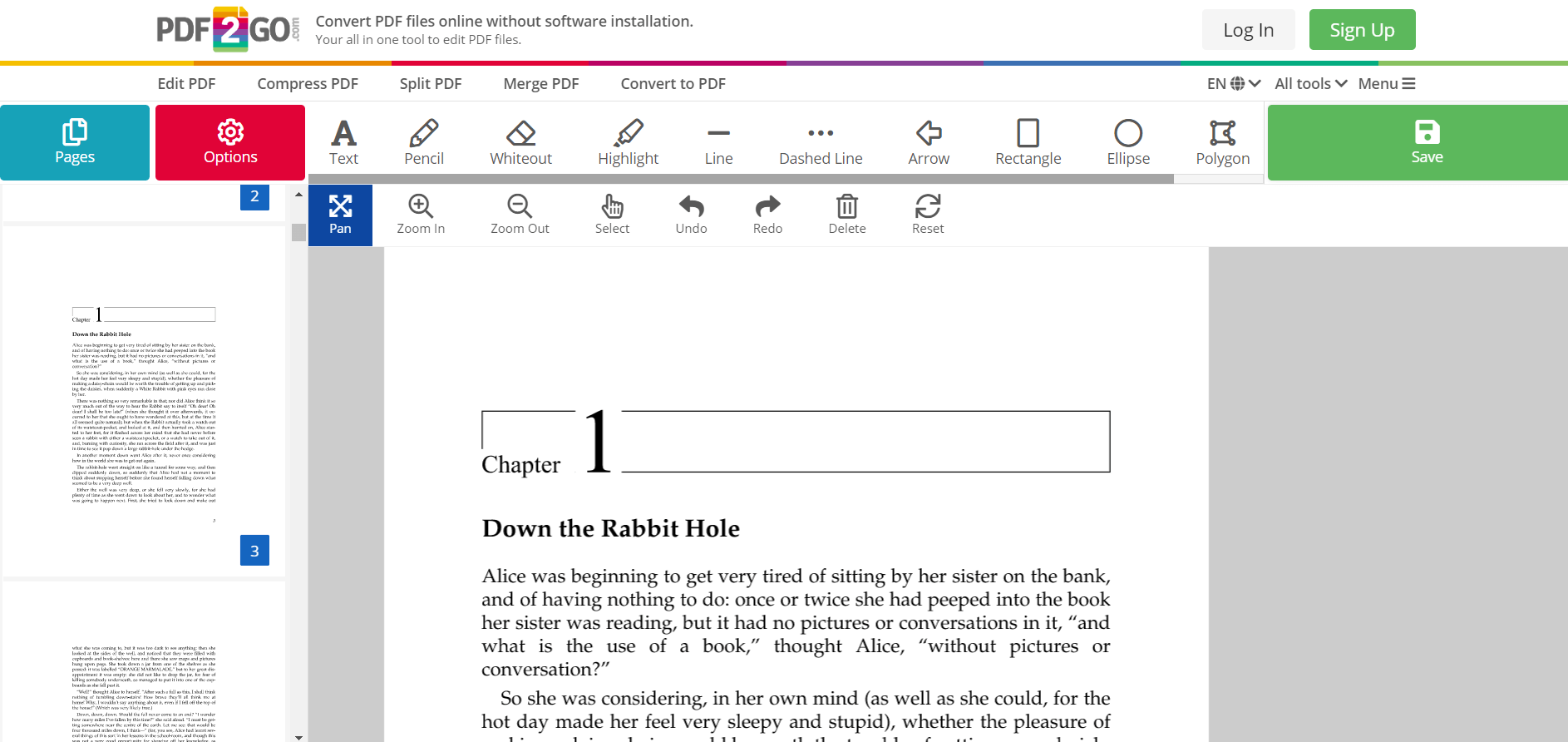
Krok 4. W prawym górnym rogu strony znajduje się duży zielony przycisk z napisem Zapisz . Kliknij na niego i możesz zapisać plik.
4. Smallpdf
Smallpdf jest znany jako uniwersalny edytor PDF online inny niż Adobe. Nie ma wielu funkcji, ale jest zgodny z potrzebami użytkownika. Podobnie jak w przypadku edycji PDF, wydaje się, że dostępne są tylko cztery narzędzia do edycji, co jest bardzo proste, ale w rzeczywistości każde z narzędzi wyświetli nową opcję. Na przykład, jeśli zdecydujesz się dodać tekst, możesz wybrać kolor, rozmiar i czcionkę. Smallpdf ma na celu zapewnienie użytkownikom prostego układu manipulacji. Lubią upraszczać proces.
Poza tym Smallpdf nadaje się tylko do prostej edycji plików, ponieważ nie ma wielu narzędzi. Jest darmowy, jednak użytkownicy niepłacący będą mieli pewne ograniczenia, takie jak rozmiar pliku i dwukrotne bezpłatne użytkowanie na godzinę.
Krok 1. Przejdź do Smallpdf Edytuj PDF .
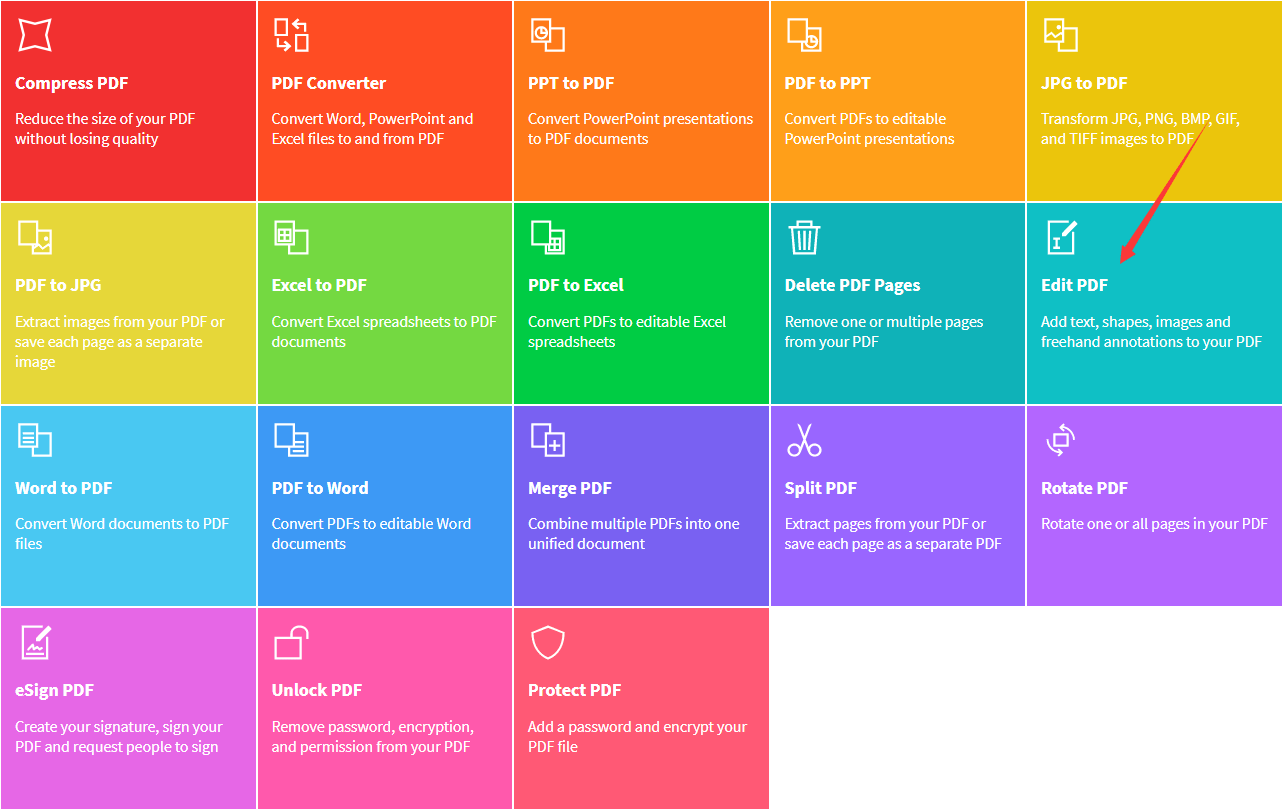
Krok 2. Możesz przesłać plik PDF z Google Drive, Dropbox i komputera lokalnego.
Krok 3. Po wejściu na stronę możesz wyraźnie zobaczyć narzędzia na górze strony. Teraz możesz rozpocząć edycję pliku PDF za pomocą tych prostych i łatwych w użyciu narzędzi.
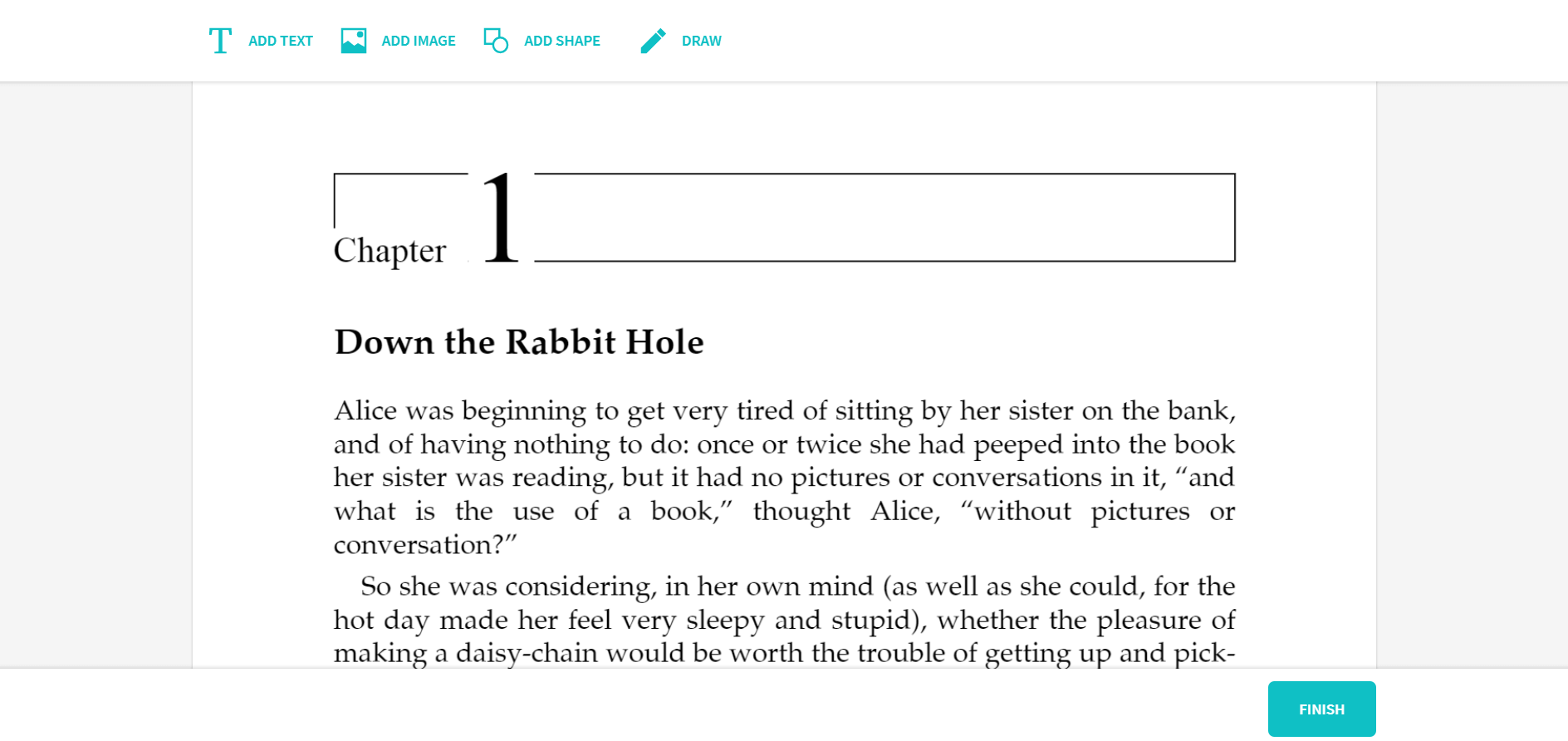
Krok 4. Na dole strony znajduje się zielony przycisk, który wyświetla monit, jeśli zakończyłeś edycję. Jeśli skończysz, kliknij Zakończ.
Krok 5. Nie zapomnij pobrać pliku PDF. Jeśli potrzebujesz innych narzędzi do edycji pliku PDF, Smallpdf ma również kilka powiązanych narzędzi na stronie pobierania.
Przełączanie formatów
Wszystkie powyższe metody służą do edycji plików PDF. Ale jeśli Twój plik jest zbyt duży, treść jest zbyt skomplikowana, a wiele miejsc wymaga modyfikacji, nadal zalecamy przekonwertowanie pliku PDF na odpowiednie formaty, takie jak Dokument Word, który będzie łatwy do edycji. Mamy również kilka artykułów względnych, możesz uzyskać poniższe linki.
Wniosek
Edycja PDF nie jest łatwa, ale nie jest też tak trudna, jak mogłaby być. Dodawanie tekstu, kształtów, linii, wstawianie obrazów i tabel można wykonać za pomocą edytora PDF. Niektóre edytory PDF mogą również bezpośrednio usuwać tekst. A jeśli zdecydujesz się przekonwertować format, a następnie go edytować, zalecamy użycie EasePDF , który pozwala przekonwertować plik na łatwy do edycji format, taki jak Word, Excel, PPT. Po zakończeniu edycji możesz natychmiast przekonwertować plik z powrotem do formatu PDF. Jeśli masz jakiekolwiek pytania, skontaktuj się z nami .
Czy ten artykuł był pomocny? Dziękujemy za twoją opinię!
TAK Lub NIE
polecany dla Ciebie























